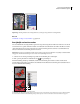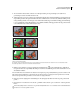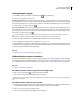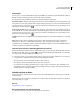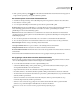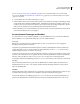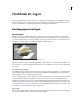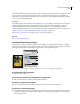Operation Manual
310
PHOTOSHOP CS4 GEBRUIKEN
Selecteren en maskers toepassen
Zie “De overvloeimodi Toevoegen en Aftrekken” op pagina 310 voor nadere informatie over de overvloeimodi
Toevoegen en Aftrekken. Zie “Overzicht van overvloeimodi” op pagina 386 voor nadere informatie over de andere
opties voor overvloeien.
8 Voer een dekking in om de sterkte van het effect op te geven.
9 Selecteer Masker wanneer u het overvloeien wilt toepassen via een masker. Kies vervolgens de afbeelding en de laag
met het masker. Kies bij Kanaal een willekeurig kleur- of alfakanaal om als masker te gebruiken. U kunt ook een
masker toepassen op basis van de actieve selectie of van de grenzen van de gekozen laag (Transparantie). Selecteer
Omkeren om de gemaskerde en niet-gemaskerde gebieden van het kanaal om te keren.
10 Geef bij Resultaat op of de overvloeiresultaten in een nieuw document, of in een nieuw kanaal of een nieuwe selectie
in de actieve afbeelding moeten worden geplaatst.
De overvloeimodi Toevoegen en Aftrekken
De overvloeimodus Toevoegen is alleen beschikbaar voor de opdracht Berekenen. De overvloeimodus Aftrekken is
alleen beschikbaar voor de opdracht Afbeelding toepassen en de opdracht Berekenen.
Toevoegen
Hiermee telt u de pixelwaarden in twee kanalen bij elkaar op. Dit is een goede manier om niet-overlappende
afbeeldingen in twee kanalen te combineren.
Aangezien hogere pixelwaarden lichtere kleuren betekenen, maakt u de afbeelding lichter wanneer u kanalen met
overlappende pixels toevoegt. De zwarte gebieden in de beide kanalen blijven zwart (0 + 0 = 0). Wit in een van de
kanalen resulteert in wit (255 + een waarde = 255 of hoger).
In de modus Toevoegen wordt de som van de pixelwaarden gedeeld door de waarde onder Schalen. Vervolgens wordt
de waarde onder Verschuiven bij de som opgeteld. Als u bijvoorbeeld het gemiddelde van de pixels in twee kanalen
wilt weten, telt u ze bij elkaar op, deelt u ze door twee en voert u vervolgens geen verschuivingswaarde in.
De waarde bij Schalen kan een willekeurig getal tussen 1.000 en 2.000 zijn. Hoe hoger deze waarde, hoe donkerder de
afbeelding.
Met de verschuivingswaarde kunt u de pixels in het doelkanaal lichter of donkerder maken aan de hand van een
helderheidswaarde tussen +255 en ÷255. Negatieve waarden maken de afbeelding donkerder. Positieve waarden
maken de afbeelding lichter.
Aftrekken
Trekt de pixelwaarden in het bronkanaal van de overeenkomstige pixels in het doelkanaal af. Net zoals bij Toevoegen
wordt het resultaat vervolgens gedeeld door de schaalfactor en bij de verschuivingswaarde opgeteld.
De waarde bij Schalen kan een willekeurig getal tussen 1.000 en 2.000 zijn. Met de verschuivingswaarde kunt u de
pixels in het doelkanaal lichter of donkerder maken aan de hand van een helderheidswaarde tussen +255 en -255.